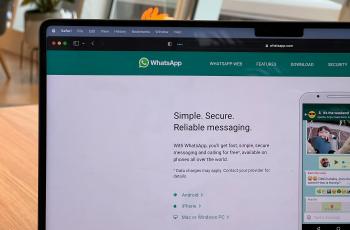6 Cara Mengatasi Laptop Lemot Windows 10
Gunakan beberapa cara ini untuk mengatasi laptop lemot.

Ilustrasi laptop. (Pixabay/ Concord90 )
Hitekno.com - Banyak cara untuk mengatasi laptop lemot Windows 10 yang dapat kamu lakukan. Salah satunya kamu dapat menggunakan cara ini.
Sistem operasi Windows 10 merupakan Sistem Operasi yg dirilis oleh raksasa software Microsoft. Windows 10 saat ini menjadi sistem operasi yang banyak digunakan karena berbagai fitur baru yg diinstal Microsoft membuatnya menjadi lebih nyaman untuk digunakan.
Meski dengan fitur terbaru, terkadang masih ada saja keluhan laptop Windows 10 yang lambat. Banyak faktor yang menyebabkan laptop Windows 10 lambat dalam bekerja.
Bukan hanya karena Windows 10 sebagai OS yang terinstal yang menyebabkan nya menjadi lemot, namun bisa juga karena hardware dari laptop itu sendiri yang sudah dimakan usia.
Nah, sebagai solusi untuk kamu, berikut adalah cara untuk mengatasi laptop lemot Windows 10 yang cukup mudah dilakukan meski untuk pemula sekalipun.

1. Uninstal Aplikasi yang tidak penting ataupun tidak pernah kamu gunakan.
Hal ini cukup memberikan ruang kepada Harddisk kamu untuk dapat menjalankan proses save program.
2. Hapus temporary file yang berada pada folder temp.
Folder ini dapat kamu akses dengan menggunakan Windows + R (Menu Run) lalu mengetikkan %temp% pada textboxnya. Setelah berada di folder temp tersebut, delete lah file yang ada disana.
3. Menghapus file pada folder prefetch
Baca Juga: Tutorial Cara Download Photoshop di Laptop, Aman!
Sama dengan folder temp sebelumnya, folder prefetch dapat kamu akses dengan menggunakan Menu Run lalu mengetik prefetch pada textboxnya lalu run. Hapus secara berkala file-file yang ada pada kedua folder ini untuk lebih meringankan kinerja Windows 10 kamu.
4. Mematikan aplikasi yang berjalan saat startup Windows
Kamu dapat mematikan aplikasi yang akan berjalan saat Startup Windows Menu Run yang dapat diakses dengan kombinasi tombol Windows + R. Kemudian ketik msconfig, lalu enter.
Setelah daftar aplikasi muncul, kamu bisa langsung disable program yang tidak penting yang berjalan di Startup Windows 10 kamu.
5. Mematikan visual effect yang tidak diperlukan
Kamu dapat mematikan visual effect Windows 10 dengan cara klik kanan pada menu this PC pada Explorer kamu, kemudian pilih properties.
Pilih Advanced system settings dan pada bagian performance. Ubah setting pilihan custom. Pilih visual effect yang kamu ingin gunakan dan uncheck visual effect yang tidak kamu gunakan.
6. Menghapus backup windows update
Itulah cara untuk mengatasi laptop lemot Windows 10 yang dapat kamu lakukan agar laptop kamu tidak lagi mengalami lemot. Selamat mencoba